Árbol de archivos
El árbol de archivos en la ventana izquierda (Data Source Explorer) le permite abrir archivos, crear nuevos archivos, subir archivos locales y realizar búsquedas en múltiples archivos. El árbol de archivos es parecido al árbol de archivos del sistema operativo Windows y se puede manejar de forma similar. En el nivel superior se encuentran las carpetas de descripciones de manuscritos y de registros. La estructura general de directorios debe mantenerse así, porque algunas funciones del programa necesitan acceder a ciertas carpetas y archivos.
Los archivos pueden abrirse haciendo doble clic y editarse en la ventana de texto a la derecha. Ya que se trata de una base de datos central a la que acceden todos los colaboradores y colaboradoras del proyecto, cada archivo solo puede ser abierto por un editor o una editora a la vez. Si un archivo ya ha sido abierto por una persona, aparece un pequeño símbolo de candado en el archivo correspondiente. Si trata de abrir el archivo de todos modos, aparecerá un mensaje de advertencia pidiéndole que cancele la operación. Por favor, preste atención a esta advertencia y cancele la operación.
Los archivos también se pueden mover a otras carpetas manteniendo pulsado el botón izquierdo del ratón (“arrastrar y soltar”). Para realizar otras acciones en el árbol de archivos (por ejemplo, crear un nuevo archivo), hay que llamar al menú contextual haciendo clic con el botón derecho del ratón en un archivo o directorio.
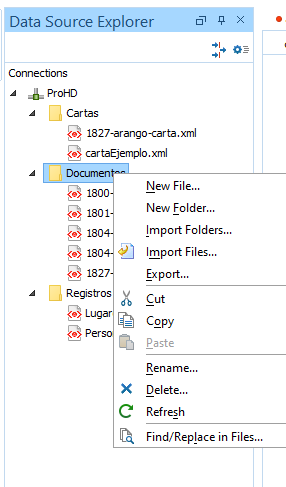
Crear un nuevo archivo
Si desea crear un nuevo archivo, debe seguir los siguientes pasos:
1. Haga clic con el botón derecho del ratón en el directorio en el que se va a crear el nuevo archivo.
2. Seleccione “New File...”.
3. Introduzca el nombre del archivo en el campo de abajo.
4. Haga clic en [Create].
Atención: No utilice el menú “File” para crear un nuevo archivo.
Crear un nuevo directorio
Si desea crear un nuevo directorio, debe seguir los siguientes pasos:
1. Haga clic con el botón derecho del ratón en el directorio en el que se va a crear el nuevo directorio.
2. Seleccione “New Folder...”.
3. Introduzca el nombre del directorio en el cuadro de diálogo que aparece.
4. Haga clic en [OK].
Notas sobre los nombres de archivos y directorios en Oxygen
Al nombrar un archivo, hay que tener en cuenta los siguientes puntos:
- Letras mayúsculas y minúsculas latinas (sin diéresis, acentos, tilde)
- Dígitos (0-9)
- Guion y guion bajo (-, _)
- espacios
- debe ser sustituido por: guion o guion bajo (“1827 arango carta” => “1827-arango-carta”)
- diéresis, tilde y virgulilla
- deben omitirse de manera que la letra no lleve el signo diacrítico (“España” => “Espana”)
- todos los demás caracteres (excepto el guion bajo y el guion)
- signos de puntuación (., :, ,, ;, etc.)
- barras (/, \, |, etc.)
- paréntesis, cuñas, corchetes y llaves ((, [, <, {, ), ], >, })
- deben ser sustituidos por: guion o guion bajo
- Un nombre de archivo solo puede asignarse una vez; en caso contrario, introduzca letras
para distinguirlo.
- por ejemplo, 1809-02-26_Emanuel_CRichter_a.xml ; 1809-02-26_Emanuel_CRichter_b.xml, etc.
- Si es necesario, añada una (o más) letras del nombre al apellido para especificarlo.
- Los remitentes y/o destinatarios desconocidos obtienen marcadores de posición.
- por ejemplo, “NN”
- Las fechas se dan en el formato año-mes-día (AAAA-MM-DD).
- por ejemplo, 1808-01-01_v_SchleiermCharl.xml
- Fechas incompletas pueden tener el formato AAAA-MM o AAAA.
- por ejemplo, 1809-02_Emanuel_CRichter.xml; 1809_Emanuel_CRichter.xml
- “Sin fecha” está marcado como “sf” .
- por ejemplo sf_Emanuel_CRichter.xml
- ¡No olvide la extensión .xml!
- El punto es necesario para identificar la extensión del nombre del archivo (.xml) y, por tanto, no debe aparecer en ningún otro lugar del nombre del archivo.
- El nombre del archivo o directorio debe ser lo más corto posible.
- El sistema distingue entre mayúsculas y minúsculas.
- por ejemplo, Introduccion.xml no es igual a introduccion.xml
Crear un archivo local
Sin acceso a la base de datos en línea, puede ser necesario (trabajando en camino o en el archivo) crear primero un archivo localmente, es decir, en su propio ordenador. Esto se puede realizar mediante el símbolo de hoja en la esquina superior izquierda o mediante el menú “File > New”. Después, el archivo local puede subirse a la base de datos.
Subir archivo(s) local(es) a la base de datos
1. Haga clic con el botón derecho del ratón en el directorio al que deben subirse los archivos.
2. Seleccione “Import Files...” en el menú contextual.
3. Seleccione uno o más archivos (con tecla mayús) en el explorador de archivos que aparece.
4. Haga clic en [Abrir].
Renombrar archivos y directorios
1. Haga clic con el botón derecho del ratón en el archivo o directorio que desea renombrar.
2. Seleccione “Rename” en el menú contextual.
3. Cambie el nombre del archivo o del directorio.
4. Haga clic en [OK].